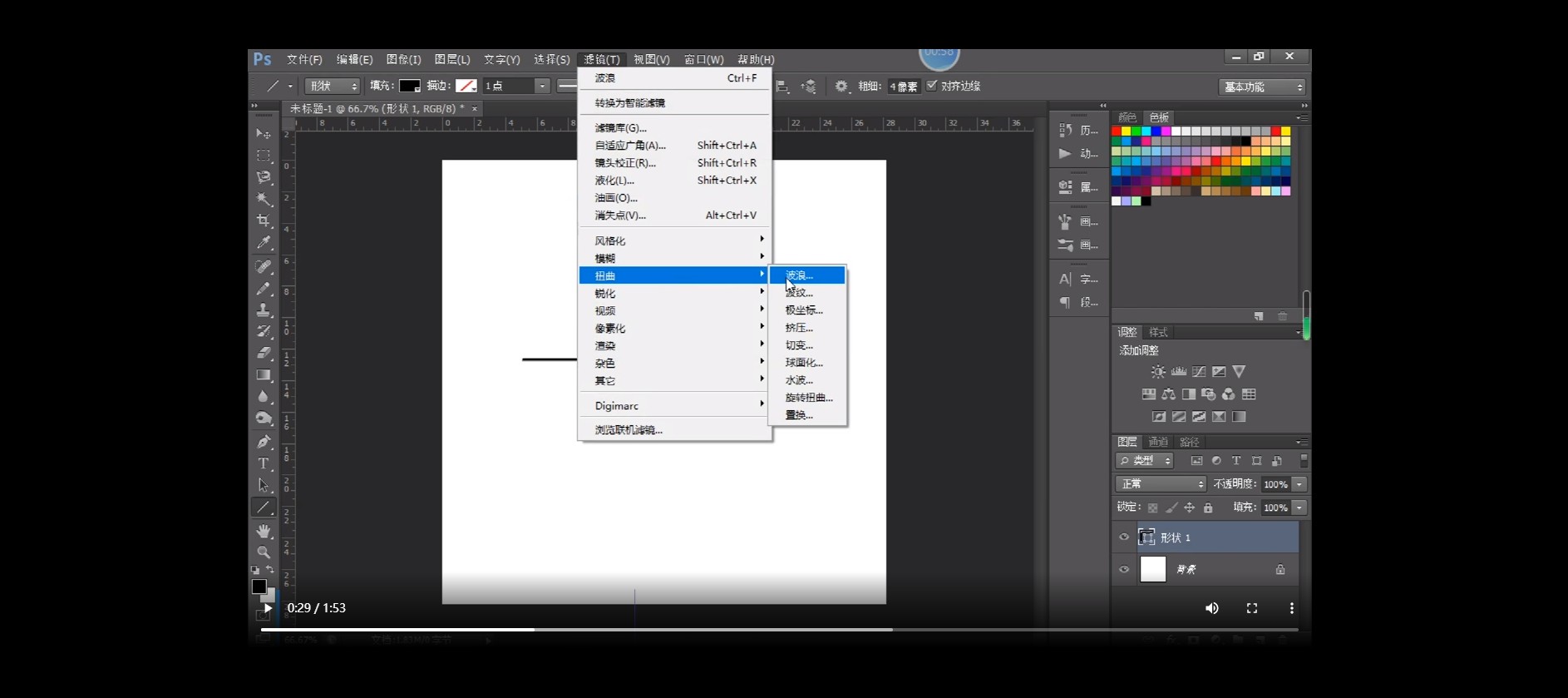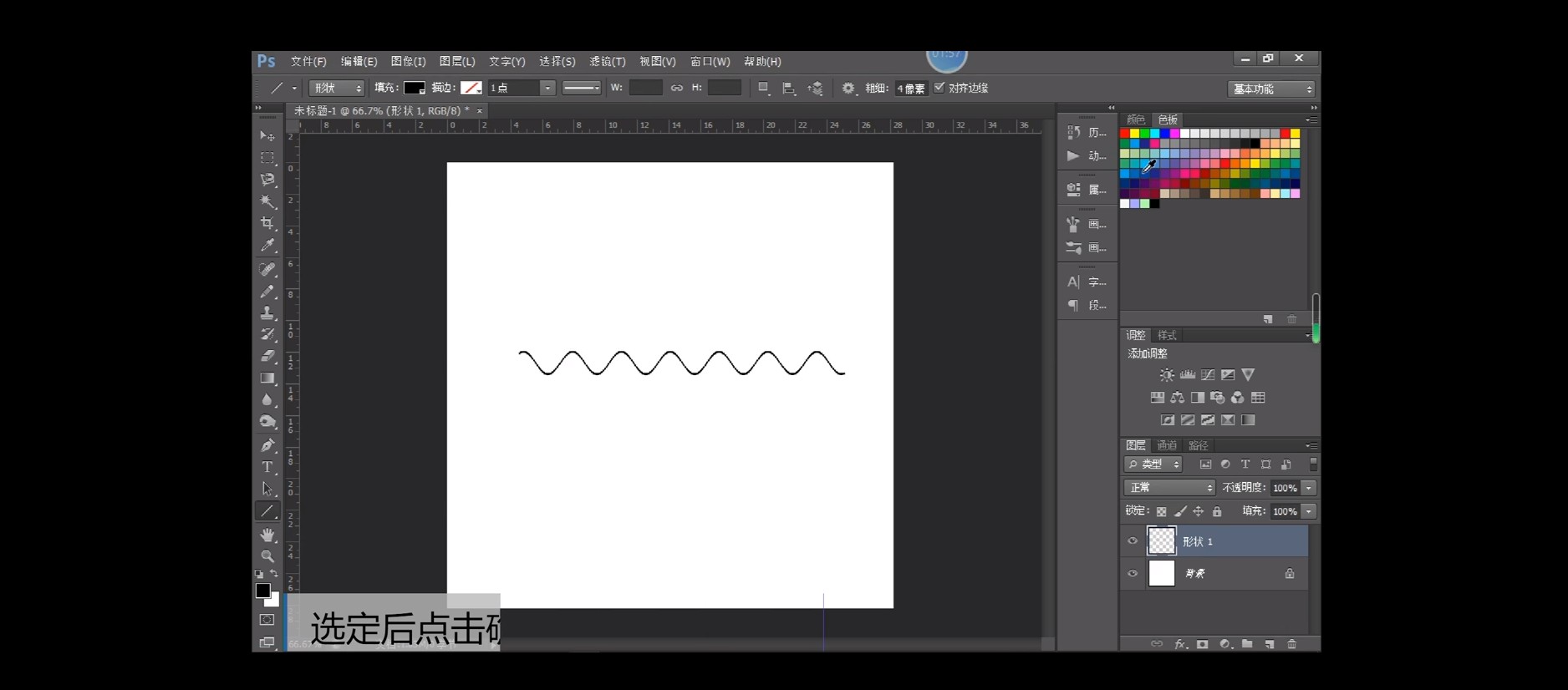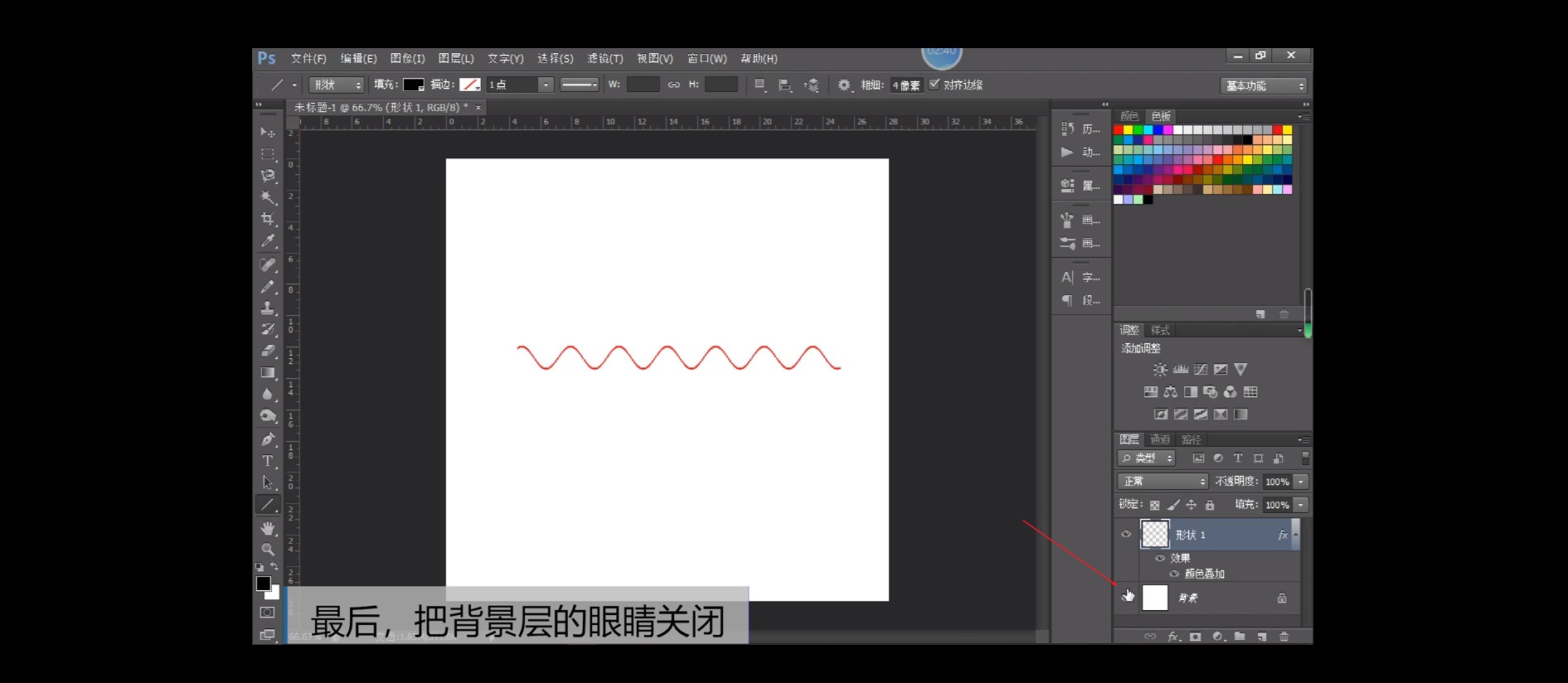如何用PS制作波浪线
1、新建一个800X800的图层。
2、新建一个空白图层。
3、选中直线工具,左手按住Shift,右手拖拉鼠标左键,向右拉出一条直线。
4、点击“滤镜-扭曲-波浪”。
5、根据需求调整参数。
6、点击确定,波浪线就出来了。
7、通过图层颜色叠加可以改变波浪线的颜色。
8、选择自己想要的颜色,点击确定即可。
9、关闭眼睛层的背景层。
10、存储为Web所用格式。
11、选择PNG-24格式也就是透明格式,点击保存即可。
声明:本网站引用、摘录或转载内容仅供网站访问者交流或参考,不代表本站立场,如存在版权或非法内容,请联系站长删除,联系邮箱:site.kefu@qq.com。
阅读量:61
阅读量:89
阅读量:80
阅读量:55
阅读量:41